Big Sur : le bon, la brute, le truand ? Plutôt un mélange. AdGuard explique
Il ya peu de temps nous avons lancé AdGuard v2.5 pour Mac, où nous avions fait accent sur la compatibilité avec le "bientôt disponible" macOS Big Sur. Le correctif v2.5.1 que nous avons fait sortir peu de temps après comportait plus de changements orientés vers la compatibilité.
Il faut dire qu'il c'est avéré drôlement difficile de "matcher" AdGuard et Big Sur. Cette année Apple fait bouger les choses un peu trop, si nous parlons de macOS.
Tout d'abord, c'est à cause de la déprédation des Extensions du Noyau. Si vous êtes un lecteur assidu de notre blog, vous vous souvenez sans doute que nous en avons parlé depuis le mois de mars. Vous pouvez trouver beaucoup d'informations sur ce sujet si vous souhaitez creuser davantage, mais le fait est que les Extensions du Noyau sont une API sur laquelle AdGuard s'appuyait dans les versions précédentes, et qu'avec Big Sur, macOS passe à une nouvelle API très, très différente. Tous les processus internes d'AdGuard ont dû être reconstruits pour s'adapter à cette nouvelle API.
Mais ce n'est pas tout. L'arrivée de Big Sur coincide avec le passage d'Apple des processeurs Intel à ceux d'ARM. Vous comprenez bien que cela aussi à une influence. Voyons donc ces deux bémols de plus prés.
Soutien ARM
Nous allons d'abord nous occuper de celui-ci, car tout est assez simple. Apple a permis aux développeurs d'obtenir ce qu'on appelle le Kit de Transition pour développeurs, qui comprend entre autres un prototype d'ordinateur Mac Mini basé sur l'ARM.
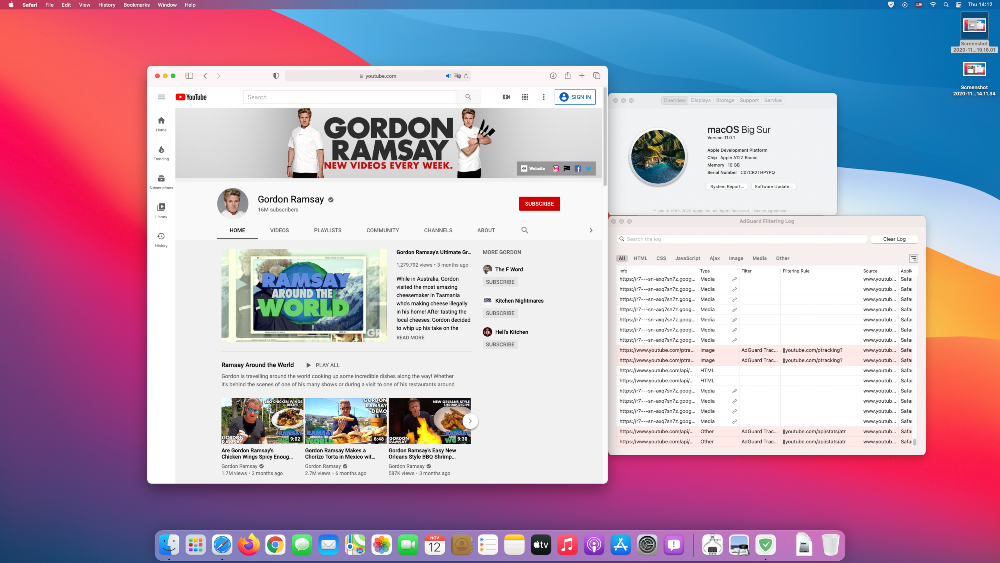
Nous l'avons testé et sommes heureux d'annoncer qu'AdGuard fonctionne sans problème avec les processeurs ARM.
Passage vers les Extensions de réseau
Extensions réseau est une API qui remplace l'ancienne API des extensions du noyau. Pourquoi Apple a fait ça en premier lieu ? Leur motivation est d'empêcher les développeurs de travailler au sein du noyau et de les confiner en Mode Utilisateur. De plus, la mise en œuvre correcte des extensions du noyau est assez difficile. Si vous faites une erreur, vous finirez par faire planter le système. Le passage en Mode Utilisateur de toutes les fonctionnalités qui n'étaient auparavant réalisables qu'au niveau de Kext devrait rendre l'OS plus stable, ou du moins en théorie. Malheureusement, tout a un coût.
En ce qui concerne AdGuard, comme nous l'avons déjà mentionné, l'API que nous devrons utiliser pour le filtrage à tous les niveaux du système désormais s'appelle Extensions réseau. Et - vous l'avez deviné - l'adopter a également été assez pénible. Big Sur est le premier système d'exploitation qui a marqué la banalisation de l'utilisation des extensions réseau. Nous avons signalé un tas de bogues et passé d'innombrables heures à discuter avec les développeurs d'Apple. Heureusement, tout cela n'a pas été en vain - tous les problèmes critiques liés aux extensions réseau ont été résolus.
Cela dit, pas tous les changements essentiels ont trouvé leur chemin dans macOS Catalina, donc vous y devriez faire confiance aux bonnes vieilles Extensions Noyau.
Cependant, malgré tous nos efforts, il existe encore certaines restrictions en ce qui concerne les extensions de réseau. Voici un récapitulatif des problèmes connus et des moyens de les résoudre :
Compatibilité avec les proxys locaux
Certaines choses ont changé en ce qui concerne le fonctionnement simultané d'AdGuard et d'un proxy. D'emblée, une bonne nouvelle : tout proxy distant (non local) fonctionnera normalement dans Big Sur en même temps qu'AdGuard et ne nécessitera aucune action supplémentaire de votre part. Mais avec un proxy local (localhost), vous devez le supprimer des paramètres système et le configurer dans AdGuard
Pour configurer un proxy en amont dans AdGuard pour Mac lorsque Big Sur est déjà installé, il vous faudra vous rendre sur Menu AdGuard -> Avancé -> Paramètres avancés.... Cliquez sur la zone Valeur du paramètre upstream.proxy pour configurer un proxy.
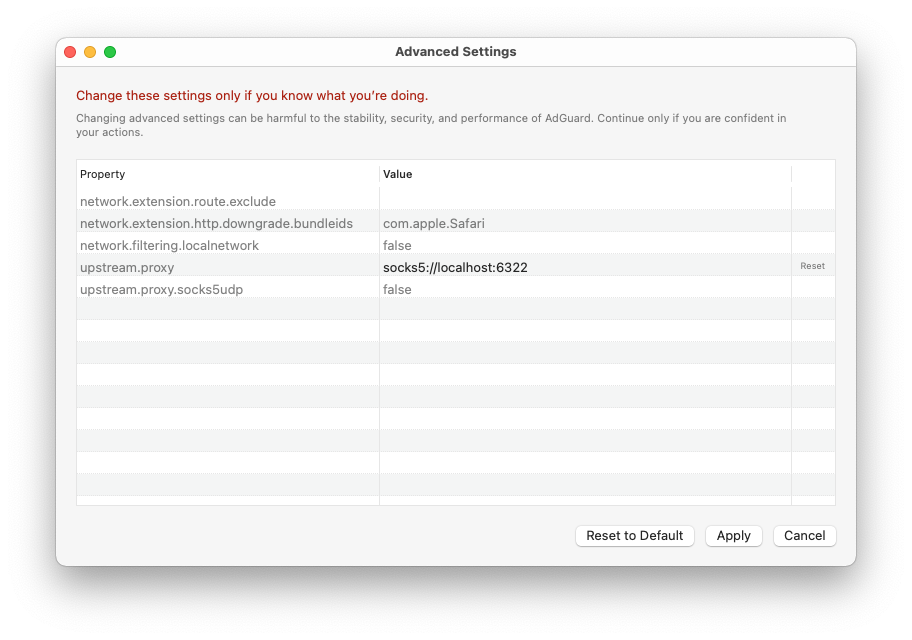
Saisissez une chaîne du genre scheme://user:password@host:port, où
schemeest soithttp,https,socks4ou biensocks5, en fonction de votre type de proxy.
Si vous utilisez le type
socks5, set the value of theupstream.proxy.socks5udpsetting totrueto make AdGuard route UDP traffic to the proxy server.
useretpasswordsont l'identifiant et mot de passe correspondants de votre proxy (si besoin). are corresponding username and password of your proxy (if needed). Ignorez l'un ou l'autre ou les deux lorsque cela n'est pas applicable.hostest l'adresse IP de votre serveur proxyportest le numéro de port qui doit être utilisé par le serveur proxy
Par exemple:
socks5://localhost:6322va configurer un proxy SOCKS5 local qui obéit au port 6322 et n'a pas besoin d'identifiant ou de mot de passe.
Cliquez Appliquer pour que AdGuard puisse acheminer tout son trafic par le serveur proxy configuré.
Manuel pour les proxys locaux populaires
Selon le proxy local que vous utilisez, il peut y avoir de légères différences dans la configuration et d'autres spécificités. Vous trouverez des instructions plus détaillées pour quelques proxy populaires (Surge, Shadowsocks) dans notre Base de Connaissances.
Applications VPN avec l'ancienne API
Bien qu'AdGuard s'affiche comme un VPN dans les paramètres système, il ne devrait pas causer de conflits lors du travail avec d'autres applications basées sur le VPN. Cependant, si vous utilisez une application basée sur le VPN qui a été téléchargée en dehors de l'AppStore, il est possible qu'elle utilise l'ancienne API VPN et que vous deviez l'exclure du filtrage :
- Ouvrez le menu de AdGuard.
- Selectionnez Préferences....
- Permutez sur l'onglet Réseau .
- Tapez le bouton Applications... .
- Trouvez l'application que vous souhaitez exclure et décochez la case située à côté.
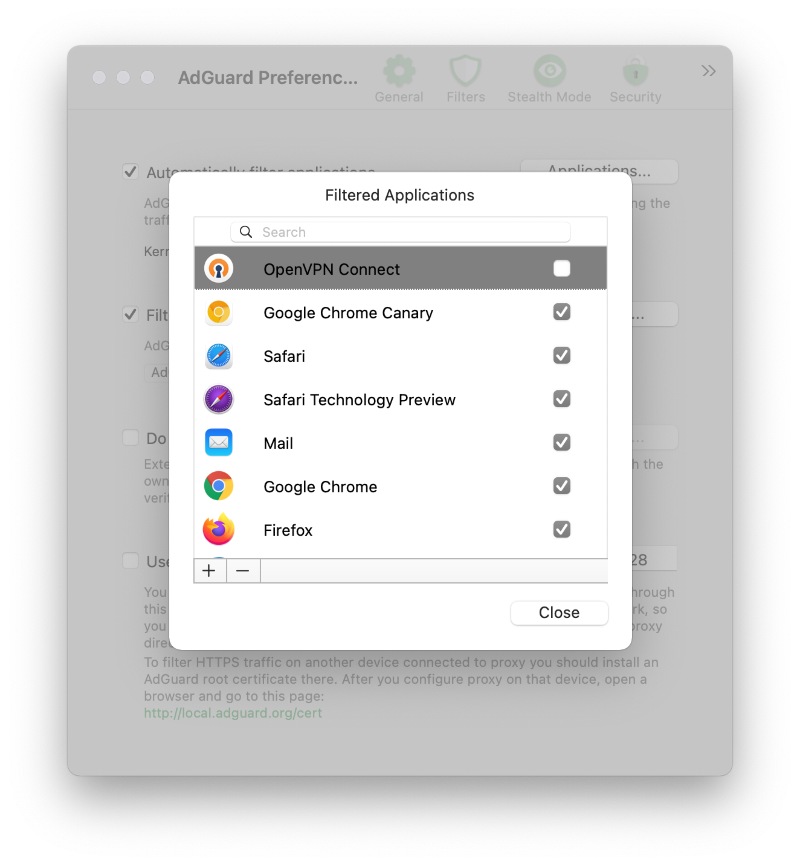
Alternatives à l'utilisation d'une extension de réseau
C'est impossible de prévoir tous les problèmes qui peuvent surgir avec Big Sur, il y a d'innombrables configurations matérielles/logicielles et de réglages différents. Si vous rencontrez des problèmes de compatibilité, veuillez contacter notre équipe d'assistance, mais n'hésitez pas à essayer d'abord l'une de ces stratégies de contournement :
Utilisation du mode de filtrage "proxy automatique"
Vous pouvez essayer de mettre AdGuard en mode Proxy automatique. Cela permet au système de traiter AdGuard comme un proxy et d'éviter ainsi les problèmes de compatibilité causés par les extensions de réseau.
- Ouvrez le menu AdGuard.
- Sélectionnez Préferences....
- Permutez vers l'onglet Réseau.
- Tapez le bouton Sélectionner Mode....
- Sélectionnez Proxy Automatique.
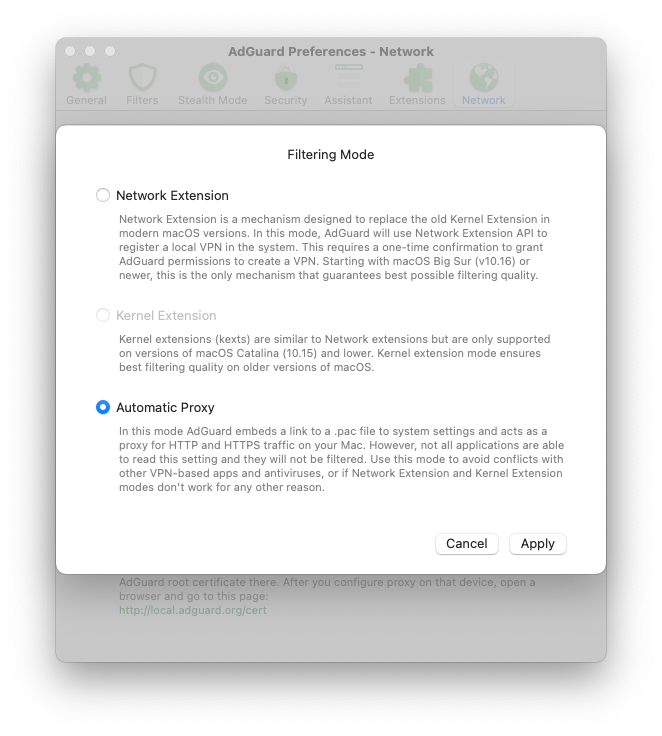
Maintenant, AdGuard a automatiquement ajouté un fichier .pac aux paramètres réseau de votre Mac, de sorte que le système considère AdGuard comme un proxy et essaie d'envoyer tout le trafic par AdGuard.
Tenez compte du fait que certaines applications peuvent ignorer ce réglage du système et que leur trafic ne sera pas filtré.
Activation des extensions du noyau
C'est une sorte de dernier espoir. Pour activer les extensions du noyau, vous devez d'abord désactiver la protection de l'intégrité du système (SIP). Elle a une chance de fonctionner, mais risque aussi de causer plus de problèmes qu'elle n'en résoudra. Si vous vous sentez déterminé, suivez les instructions de cet article de notre Base de Connaissances.
Une fois de plus, nous recommandons de n'utiliser cette méthode que si tout le reste échoue, et même alors avec prudence.
Au final
Comme vous pouvez le voir dans cet article, Big Sur est une bonne nouvelle, une mauvaise nouvelle et tout ce qui se trouve entre les deux. Le temps nous dira de quel côté le pendule se balance, et s'il y aura d'autres problèmes ou de nouvelles possibilités à l'avenir. Pour l'instant, le mieux que vous puissiez faire est de vous équiper des connaissances tirées de cet article et d'être prêt à faire face à toute complication potentielle - et espérons qu'Apple passera en mode surpuissance et réparera tout en un rien de temps !





















































